DecoupeLaser : Différence entre versions
m |
(→Généralités : + lien vers la page de la découpe laser sur le "Le Labo du Fab'Alpes") |
||
| (6 révisions intermédiaires par 2 utilisateurs non affichées) | |||
| Ligne 7 : | Ligne 7 : | ||
== ML960 == | == ML960 == | ||
'''Surface de travail''' de 90x60cm et le laser a une puissance de 100 W. | '''Surface de travail''' de 90x60cm et le laser a une puissance de 100 W. | ||
| + | |||
| + | Pour allumer la machine, tourner le bouton "Stop" d'un quart de tour et tourner la clé. | ||
| + | |||
| + | Pour l'éteindre, appuyer sur le bouton "Stop" | ||
| + | |||
| + | Pour faire le nivellement automatique de la tête (Z-0), il faut d'abord placer la pièce métallique sous la tête. il faut ensuite appuyer sur le bouton "Z" puis sur le bouton "datum". | ||
== ML-640 == | == ML-640 == | ||
[[Image:DecoupeLaserML.png|La découpe laser ML640|250px|thumb]] | [[Image:DecoupeLaserML.png|La découpe laser ML640|250px|thumb]] | ||
'''Surface de travail''' de 60x40cm et le laser a une puissance de 80 W. | '''Surface de travail''' de 60x40cm et le laser a une puissance de 80 W. | ||
| + | |||
| + | == Généralités == | ||
'''Les formats d'entrée''' supportés sont : | '''Les formats d'entrée''' supportés sont : | ||
| Ligne 32 : | Ligne 40 : | ||
| − | Le logiciel utilisé pour contrôler la découpeuse est LaserCut ([http://makilab.org/sites/default/files/manuel_lasercut_francais.pdf Manuel], nous avons la version "universelle")<ref>http://www.leetro.com/english/sale/manual.html</ref>. | + | Le logiciel utilisé pour contrôler la découpeuse est LaserCut ([http://makilab.org/sites/default/files/manuel_lasercut_francais.pdf Manuel], nous avons la version "universelle")<ref>http://www.leetro.com/english/sale/manual.html</ref>.</br> |
| + | Un [https://makilab.org/sites/default/files//LaserCut_documentationFr_GrnTechv122.pdf autre document] a été réalisé par un enseignant du collège d'altitude de Briançon. | ||
| + | |||
| + | Une explication pas-à-pas de la mise en route du logiciel est présentée [http://www.fabalpes.org/wiki/?DecoupeuseLaser/ ici]. | ||
== Paramètres d'Inkscape == | == Paramètres d'Inkscape == | ||
| Ligne 45 : | Ligne 56 : | ||
== Aller plus loin == | == Aller plus loin == | ||
| − | La présentation "avancée" répond à | + | La présentation "avancée", version enrichie du 01/02/2020, répond à toute une série de questions : |
| + | [[Image:Vignette-Formation-Advanced-Laser.png|200px|link=https://{{SERVERNAME}}/images/b/b5/Formation_Laser_advanced_-_Makilab_-_1_fev_2020-light.pdf]] | ||
=== Faire des boîtes === | === Faire des boîtes === | ||
| Ligne 77 : | Ligne 89 : | ||
* Vérifiez que l'extracteur de fumée est allumé | * Vérifiez que l'extracteur de fumée est allumé | ||
* Ne laissez pas la machine sans surveillance | * Ne laissez pas la machine sans surveillance | ||
| + | |||
| + | == Résolutions de problèmes == | ||
| + | |||
| + | * Si la machine affiche "PAUSED PRESS START TO CONTINUE" intempestivement : vérifier que le capot est bien refermé et que le capteur n'est pas bloqué. | ||
== Voir aussi == | == Voir aussi == | ||
Version actuelle datée du 15 octobre 2020 à 22:20
La découpe laser permet de découper et/ou de graver divers matériaux (bois, certains plastiques, cartons, papier, cuir, etc.).
Le Makilab dispose actuellement de deux laser CO2: La ML960 et la ML640.
Sommaire
ML960
Surface de travail de 90x60cm et le laser a une puissance de 100 W.
Pour allumer la machine, tourner le bouton "Stop" d'un quart de tour et tourner la clé.
Pour l'éteindre, appuyer sur le bouton "Stop"
Pour faire le nivellement automatique de la tête (Z-0), il faut d'abord placer la pièce métallique sous la tête. il faut ensuite appuyer sur le bouton "Z" puis sur le bouton "datum".
ML-640
Surface de travail de 60x40cm et le laser a une puissance de 80 W.
Généralités
Les formats d'entrée supportés sont :
- BMP
- PLT
- DST
- DXF
- AI
- CDR
Nous conseillons le BMP pour le travail matriciel (gravure) et le DXF pour le vectoriel (supporté par Inkscape). Lors de la sauvegarde en DXF, utiliser la version AutocadR14 de préférence (les nouvelles fonctionnalités du DXF sont parfois mal gérées).
Si vous voulez avoir différents réglages (niveaux de gravure) pour le même travail, nous conseillons d'appliquer une couleur à chaque réglage ou alors, de faire autant de fichiers que de réglages.
Matériaux supportés: bois, acrylique, plexiglass (!!! Vérifier auprès de votre fournisseur que l'utilisation laser est bien appropriée !!!)
Non supportés: métaux
Pour avoir une idée des bons paramètres (vitesse et puissance), voici un petit tableau (pdf) (le site regorge d'infos : http://www.rabbitlaserusa.com/ManualsTutorials.html). Pour la gravure sur bois, nous conseillons de ne pas paramétrer une vitesse inférieure à 100 (un essai à 30 a donné un résultat carbonisé).
Le logiciel utilisé pour contrôler la découpeuse est LaserCut (Manuel, nous avons la version "universelle")[1].
Un autre document a été réalisé par un enseignant du collège d'altitude de Briançon.
Une explication pas-à-pas de la mise en route du logiciel est présentée ici.
Paramètres d'Inkscape
Avant de sortir le travail, convertir tous les objects vers des chemins (Menu "Path" > Object to Path).
Lors de la sauvegarde en DXF, ne pas sélectionner "use LWPOLYLINE type of line output".
Expériences
Les essais laser de Monsieur Martin | Essai Laser
Aller plus loin
La présentation "avancée", version enrichie du 01/02/2020, répond à toute une série de questions :
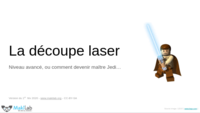
Faire des boîtes
Il n'est pas nécessaire de dessiner toutes les dents à la main pour faire une boîte. Des logiciels peuvent le faire pour vous :
- Plugin pour Inkscape voir aussi une sauvegarde du site original
- Boxmaker, un site pour obtenir les plans faire de boîtes "à tenons"
- Make A Box, idem, pour des boîtes "à tenons".
- MakeCase, avec pas mal d'options pour les tenons.
- Boxes.py, la Rolls-Royce, avec pleins d'options (inclus les boîtes avec charnières flexibles).
- PackMage, un autre site qui propose la même chose pour des boîtes en carton, plus de 800 gabarits disponibles après inscription gratuite.
- Templatemaker, spécialisé dans les boîtes et formes diverses en carton.
Et encore plus de liens vers des générateurs de boîtes dans le "Guide Ultime des générateurs de boîtes découpées au laser" sur Instructables (en anglais).
Optimiser les chutes
Il existe un site pour améliorer l'emboitement des pièces d'un travail : http://svgnest.com/ (il prend du SVG en entrée, comme son nom l'indique !), et sa version desktop : https://deepnest.io/
Opération / maintenance
- Les instructions générales (aussi affichées à côté de la machine ;-) sont reproduites ici:
- Ne pas utiliser la machine sans le lit en nid d'abeille sur des planches d'épaisseur < ~ 20mm. L'axe Z va arriver en fin de course matérielle lors de la calibration Z=0 et forcer sur les axes: il n'y a pas de switch de fin de course sur l'axe Z.
- Si la table n'est plus horizontale, la procédure pour la réaligner est décrite ici: DecoupeLaserMaintenanceHorizontalite.
Règles de sécurité Découpe Laser
- Ne pas contourner le système de sécurité, la machine ne peut fonctionner qu'à capot fermer
- En cas de comportement anormal de la machine, pressez le bouton d'arrêt d'urgence
- Vérifiez que l'extracteur de fumée est allumé
- Ne laissez pas la machine sans surveillance
Résolutions de problèmes
- Si la machine affiche "PAUSED PRESS START TO CONTINUE" intempestivement : vérifier que le capot est bien refermé et que le capteur n'est pas bloqué.
Voir aussi
- Fiche descriptive de la ML-640
- Certificat de conformité de la ML-640
- Description en anglais des materiaux pouvant être utilisés
- Carnet de route de Russ Sadler à la découverte de la découpeuse laser, index de ses nombreuses vidéos (plus de 100) pour tout comprendre sur la machine; c'est de l'anglais mais l'image parle souvent d'elle-même
- Description en anglais de lasercut par le hackspace Nottinghack
- Toujours du Nottinghack, des conseils d'utilisation d'inkscape pour la préparation de fichier


